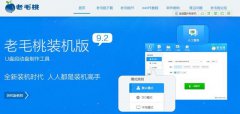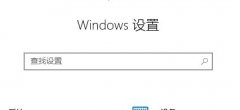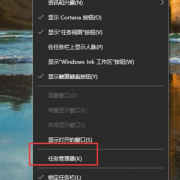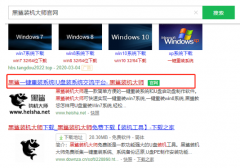摘要:win10输入法无选字栏(win10输入法不显示选字框怎么办的解决方法)in10输入法不显示选字框怎么办的解决方法 1、在Windows10系统开始菜单中打开设置。 2、在设置窗口中点击“时间和语言”。 3、、在时间和语言窗口中点击左侧的“语言”。我们一起来看看吧!
在使用Windows10系统的时候,发现在打字的时候没有显示选字框,出现这种情况怎么办呢?小编来教你解决方法。
工具/原料
系统版本:windows10系统
品牌型号:苹果MacBook Air
方法一、win10输入法不显示选字框怎么办的解决方法
1、在Windows10系统开始菜单中打开设置。

2、在设置窗口中点击“时间和语言”。

3、、在时间和语言窗口中点击左侧的“语言”。

4、、接着点击“拼写、键入和键盘设置”。

5、点击“高级键盘设置”。

6、然后在打开的切换输入法的窗口,点击窗口中的“语言栏选项”。

7、然后就会打开文本服务和输入语言的窗口,勾选“在任务栏中显示其他语言栏图标”。

总结
1、首先打开Windows10的设置窗口
2、在语言窗口点击键盘设置的链接
3、接下来打开Win10高级键盘设置页面
4、打开切换输入法的窗口,点击窗口中的“语言栏选项”。
5、勾选任务栏显示语言栏图标